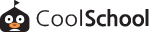기술지원
문의하기 FAQ 기술지원 정책문의하기
내가 등록한 문의
FAQ 서비스 이용도중 궁금한 사항이 있으신가요? 답변을 찾기 어려운 내용은 문의하기 에 남겨주세요.
쿨메신저
쿨렌더3
쿨알리미
| 1 | 쿨매니저(서버) | 서버PC를 옮기고 싶습니다. 백업하고 재설치 하는 방법 안내 |
| 2 | 쿨매니저(서버) | 엑셀파일 업로드 하여 조직도 일괄등록 하는 방법 |
| 3 | 쿨매니저(서버) | 새로운 사용자 등록을 위한 서버 조직도 편집방법 |
| 4 | 쿨매니저(서버) | '조직도 서버에 연결하지 못했습니다' 라고 나오며 메신저의 로그인이 되지 않습니다 |
| 5 | 쿨매니저(서버) | 비밀번호가 일치하지 않습니다. 어떻게 해야 하나요? |
| 6 | 쿨매니저(서버) | 메시지가 전송되지 않거나, 메시지를 읽었는데 저장되지 않습니다 |
| 7 | 쿨매니저(서버) | 메신저를 완전 삭제하고 재설치는 어떻게 해야 하나요? |
| 8 | 쿨매니저(서버) | 사용자 PC를 옮기려고 합니다. 기존에 주고받은 메시지와 첨부파일을 가져가려면 어떻게 해야 하나요? |
| 9 | 파일전송 | 호환모드가 설정되어있어서 프로그램을 실행할 수 없다는 메시지가 뜹니다 |
| 10 | 파일전송 | 첨부파일 전송이 되지 않아요. (‘P2P방식으로 전송하시겠습니까?’ 포함) 무엇을 확인해야 하나요? |
| 11 | 쿨박스 | 쿨박스를 처음 사용합니다. 사용 방법은 어떻게 되나요 |
| 1 | 쿨렌더3 | 교내공유달력이 보이지 않아요 |
|
교내공유 달력이 보이지 않는다면 학교등록 및 학교코드 등록이 필요합니다. 학교등록 방법은 아래와 같습니다. 우측 상단 [내정보 가기] -> 학교명 검색 -> [등록]버튼 클릭 후 쿨메신저 관리자(또는 쿨렌더 관리자)에게 인증코드를 문의하셔서 등록 하시면 됩니다. |
||
| 2 | 쿨렌더3 | 학교인증코드는 어디에서 확인할 수 있나요 |
|
학교인증 코드는 관리자만 확인이 가능합니다. https://www.coolschool.co.kr/ 페이지에 관리자 아이디로 로그인 -> [내 정보] -> [학교관리] 메뉴로 진입 또는 https://member.coolschool.co.kr/my/#/schoolInfo 페이지에 관리자 아이디로 로그인하여 좌측 하단 [학교관리] 메뉴로 진입합니다. [학교인증 정보] 메뉴에서 쿨렌더의 교내공유달력을 볼 수 있는 학교인증 코드를 발급하거나 확인 할 수 있습니다. |
||
| 3 | 쿨렌더3 | 학생, 학부모도 사용할 수 있나요 |
|
http://coolschool.co.kr 또는 http://coolendar.coolschool.co.kr에서 쿨스쿨 계정으로 회원 가입 후 사용할 수 있습니다. 학생, 학부모님께서 쿨스쿨 가입 후 학교를 등록해주시면 교내공유달력 외 NEIS에 등록된 학교 일정과 식단을 볼 수 있습니다. (교내공유달력은 학교 소속 교직원에게만 제공됩니다.) |
||
| 4 | 쿨렌더3 | 달력과 일정의 차이는 무엇인가요 |
|
달력은 일정의 상위 개념 입니다. 달력을 생성하면 그 달력을 이용해 여러 개의 세부 일정을 등록할 수 있습니다. 예를 들어 [1학년] 이라는 달력을 이용해 일정을 등록한다면 1학년과 관련된 행사, 교육, 연수, 학부모상담 등 과 관련된 여러 개의 세부일정을 추가할 수 있습니다. |
||
| 5 | 쿨렌더3 | 일정을 어떻게 등록할 수 있나요 |
| 화면에서 일정을 추가할 날짜칸을 마우스로 클릭 하고 드래그 하면 일정을 추가할 수 있는 새일정 화면이 뜹니다. | ||
| 6 | 쿨렌더3 | 구독설정이 무엇인가요 |
|
구독설정을 통해 다른 사용자가 등록한 교내공유달력을 구독(보이게) 하거나 취소(보이지 않게) 설정 가능 합니다. 학교 전체 일정 외에 교내에 공유하고 싶은 일정이 있는 경우, 소속 사용자는 ‘교내공유달력’을 생성하여 일정을 등록할 수 있습니다. 공유 달력은 기본적으로 공개되는 일정이기 때문에 교내 사용자들이 언제든 열람할 수 있습니다. 생성된 공유 달력 중에서 사용자가 보고 싶은 달력을 ‘구독 설정’하면 쿨렌더에 구독 설정한 달력의 일정들이 표시되어 확인이 편리해집니다 |
||
| 7 | 쿨렌더3 | 구독설정은 어떻게 하나요 |
|
교내공유달력 메뉴 우측 톱니바퀴( )를 클릭하여 구독설정 화면으로 들어갑니다. 현재 전체 사용자에게 공유되는 달력을 선택적으로 체크하여 구독 하거나 체크 해제하면 구독을 취소할 수 있습니다. |
||
| 8 | 쿨렌더3 | Google캘린더와 연동할 수 있나요 |
|
Google계정을 가지고 있다면 [나의 달력]에 등록된 일정 연동이 가능합니다. 좌측 [Google▼] 버튼 클릭 합니다. Google캘린더에 등록된 개인 일정을 쿨렌더로 가져오기 하려면 Import를 선택하고 진행, 쿨렌더의 일정을 Google캘린더로 내보내기 하려면 Export를 선택하고 진행하면 됩니다. Google캘린더에서 가져온 일정 앞에는 ↱↲ 표시가 되어 있습니다 |
||
| 9 | 쿨렌더3 | 엑셀로 다운로드 할 수 있나요 |
|
달력을 엑셀로 다운로드 받아 자유롭게 편집할 수 있습니다. 좌측 하단 인쇄하기 버튼을 클릭하면 파일 저장 여부를 묻는 웹 페이지 메시지가 뜹니다. PC경로에 다운로드 받아 이용하세요. |
||
| 10 | 쿨렌더3 | 쿨렌더 화면의 출력은 어떻게 하나요 |
|
좌측 하단 인쇄하기 버튼을 클릭하면 파일 저장 여부를 묻는 웹 페이지 메시지가 뜹니다. 달력을 엑셀로 다운로드 받고, 엑셀 화면에서 인쇄하기를 눌러 인쇄할 수 있습니다. |
||
| 1 | 쿨알리미 | 쿨알리미 사용을 위해 꼭 회원가입을 해야 하나요? |
| 쿨알리미는 Web서비스로 학교 밖에서도 이용이 가능합니다. 외부 접속이 가능 하려면 회원가입 절차가 반드시 필요하고 접속 가능한 ID/PW가 새롭게 생성되어야 하는 점 양해 부탁 드립니다. 쿨SMS나 쿨메신저 클라우드, 쿨렌더 서비스에 가입한 적이 있다면 해당 아이디로 로그인 가능합니다. | ||
| 2 | 쿨알리미 | 회원가입을 할 때는 개인가입과 기관(학교, 유치원)가입 중 어떤 유형으로 가입해야 하나요? |
|
학교의 관리자 역할을 담당하는 분이라면 기관(학교, 유치원) 가입을 진행해 주시면 되고, 관리자가 아닌 분들은 개인가입 진행하시면 됩니다. 만약 개인가입 진행 후 쿨알리미 관리자권한이 필요한 상황이라면 쿨알리미 로그인 후 우측 상단 내이름 클릭 > 내정보 보기 > 회원정보에서 관리자 신청에 체크해 주시면 됩니다. 학내에 관리자가 있다면 해당 관리자가 승인처리하고, 학내 관리자가 없는 경우 서비스 주체인 지란지교컴즈에서 승인처리 합니다. |
||
| 3 | 쿨알리미 | 쿨알리미 접속 ID/PW를 분실했어요. |
|
쿨알리미 접속 시 E-MAIL 형식으로 회원가입 후 로그인을 진행하거나 네이버, 구글, 페이스북 등 SNS 계정으로 로그인하였는지 확인 부탁 드립니다. 회원가입 정보를 분실한 경우 아이디/비밀번호 찾기(http://member.coolschool.co.kr/findAccount?site=H)를 통해 확인할 수 있으며, SNS계정으로 로그인한 경우 해당 사이트에 접속(ex 네이버 계정일 경우 네이버 로그인 시에 쓰는 ID/PW)할 때 이용하는 아이디와 비밀번호로 로그인 해야 접속이 됩니다. |
||
| 4 | 쿨알리미 | 쿨알리미를 처음 사용 시작하려면 어떻게 해야하나요? |
|
쿨알리미를 사용하기 위해서는 우선 학교를 생성하고 그 학교와 쿨서비스 계정을 연결시켜야 합니다. 우선 쿨알리미 관리자를 담당하실 분이 쿨서비스 계정을 가입하고 학교가입 신청을 진행해주세요. (https://coolsms.coolmessenger.com/coolmanager/school_manager_list) 학교가입 신청을 위해서는 학교의 고유번호증이 필요합니다. 학교가입 신청 후 1~2일 내에 심사 및 승인을 거쳐 관리자 분에게 회신을 드립니다. 학교가입이 완료된 이후에는 관리자 회원분이 학교인증코드를 확인하고 쿨알리미를 사용할 선생님들에게 공유해주세요. 학교인증코드를 공유받은 선생님들은 아래 링크에서 학교인증코드를 입력하여 학교를 연결할 수 있습니다. 보다 자세한 방법은 아래 링크를 통해 확인해주세요. http://samstory.coolschool.co.kr/zone/story/coolmsg/streams/70873 |
||
| 5 | 쿨알리미 | 학교인증코드는 어디에서 확인할 수 있나요? |
|
학교인증 코드는 관리자 회원만 확인이 가능합니다. https://www.coolschool.co.kr/ 페이지에 관리자 아이디로 로그인 -> [내 정보] -> [학교관리] 메뉴로 진입 또는 https://member.coolschool.co.kr/my/#/schoolInfo 페이지에 관리자 아이디로 로그인하여 좌측 하단 [학교관리] 메뉴로 진입합니다. [학교인증 정보] 메뉴에서 쿨알리미의 공용주소록을 보거나 공용포인트를 사용할 수 있는 학교인증 코드를 발급, 혹은 확인 할 수 있습니다. |
||
| 6 | 쿨알리미 | 우리 학교의 선생님이 전근을 가거나 관리자가 바뀌면 어떻게 해야 하나요? |
|
쿨알리미를 사용하던 선생님이 더 이상 우리 학교에 소속되지 않게 되었다면 관리자 회원이 해당 선생님을 소속제외 처리할 수 있습니다. https://coolsms.coolmessenger.com/coolmanager/school_user_list 페이지에 관리자 아이디로 로그인 → [사용자 관리] → [아이디 리스트] 메뉴로 진입합니다. 더 이상 우리 학교에 소속되어 있지 않은 선생님의 아이디를 확인 한 후 [소속제외] 버튼을 클릭해 줍니다. 관리자가 변경되었거나 추가하는 것 역시 기존의 관리자 회원이 설정할 수 있습니다. https://coolsms.coolmessenger.com/coolmanager/school_manager_list 페이지에서 아이디를 선택한 후 관리자로 추가하거나 제외하실 수 있습니다. |
||
기술지원이란?
지란지교컴즈의 제품을 신규구매 또는 유지보수 재계약한 기간 내에 제공되는 버전의 기능을 사용할 수 있도록
E-mail/유선/원격 등을 이용하여 돕는 것을 의미합니다.
기술지원 범위에 해당되는 내용은 아래와 같습니다.
| 소프트웨어 설치 안내 |
ㆍ쿨메신저, 쿨렌더2, 쿨박스2 설치 시 발생하는 기술적 문제 해결 안내 ㆍ정상적인 소프트웨어 설치에 방해되는 환경 문제 해결 안내 ㆍ시스템 요구사항 설명 ㆍ소프트웨어 정상 작동여부 확인 |
| 에러메시지 해석 |
ㆍ소프트웨어 사용상 발생된 에러메시지의 해석 ㆍ적절한 조치의 제시 |
| 소프트웨어 결함 해결 |
ㆍ발생될 수 있는 결함의 범위와 심각성 판단 ㆍ결함의 즉시 해결가능 여부 판단 ㆍ제품 개발부서로 발생된 결함의 통보 ㆍ패치 또는 다음 릴리즈에서 해결될 수 있도록 개발부서와 작업 ㆍ가능한 차선책 모색 |
| 일반적인 문제와 환경설정 문제 |
ㆍ비정상 동작의 확인 ㆍ문제 해결 방법의 제안 ㆍ필요 시 차선책 모색 |
| 예기치 않은 소프트웨어의 종료 |
ㆍ특정 작업의 예기치 않은 종료 원인 규명 ㆍ고객에게 문제 해결 방향 제시 ㆍ문제 우회방법 제시 |
| 기술지원 가능 버전 범위 |
ㆍ지란지교컴즈는 기술지원의 리소스를 최신버전의 소프트웨어에 집중 배치하고 있습니다. ㆍ현재 기술지원이 가능한 버전은 아래와 같습니다. 아래 언급되지 않은 버전은 기술지원 범위에서 제한됩니다. - CoolMessengerGentoo ver 5.10.6 - CoolMessengerGentoo ver 5.10.7 |
다음과 같은 내용은 기술지원 범위에 해당하지 않습니다.
ㆍ현장방문 지원
ㆍ기본적 컴퓨터 이론 또는 관련 응용프로그램의 설명
ㆍ조직도 편집
ㆍ네트워크 세팅 및 설정 방법
ㆍ제품교육